Η ευκολία χρήσης του iPhone το καθιστά εξαιρετική επιλογή για ηλικιωμένους που θέλουν ένα smartphone και υπάρχουν πολλές επιλογές για να κάνουν το iOS πιο εύχρηστο και πιο προσιτό. Είτε φτιάχνετε ένα τηλέφωνο για τον μεγάλο θείο σας (είτε είστε ο μεγάλος θείος σας!), έχουμε ένα σωρό υπέροχες συμβουλές να μοιραστούμε.
Πίνακας περιεχομένων
1. Εξετάστε το ενδεχόμενο να ενεργοποιήσετε την υποβοηθητική πρόσβαση
Η υποβοηθητική πρόσβαση είναι μια λειτουργία που εισήχθη στο iOS 17 και απλοποιεί σημαντικά την εμπειρία iOS. Αν και έχει σχεδιαστεί για άτομα με γνωστικές αναπηρίες, είναι επίσης μια καλή επιλογή για ηλικιωμένους που χρειάζεται μόνο να χρησιμοποιούν τις βασικές λειτουργίες των συσκευών τους.
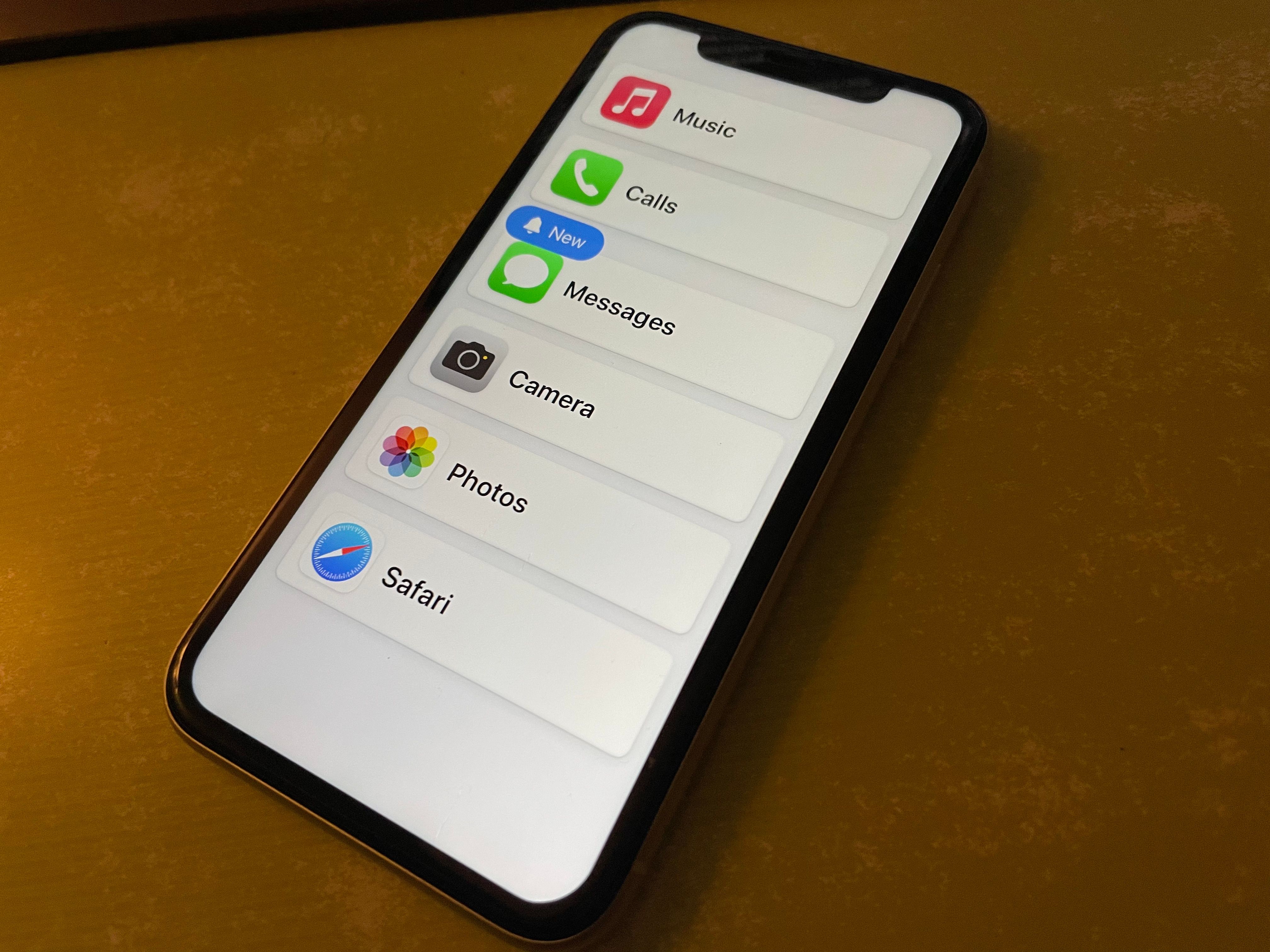 Raghav Sethi/MakeUseOf
Raghav Sethi/MakeUseOf
Ένα αξιόπιστο άτομο μπορεί να ρυθμίσει την Υποβοήθηση πρόσβασης για να εμφανίζει μόνο τις εφαρμογές που χρειάζεται το αγαπημένο του πρόσωπο, οι οποίες στη συνέχεια εκτελούνται σε απλοποιημένη μορφή. Αυτό μπορεί να είναι πολύ δραστικό βήμα για ηλικιωμένους που γνωρίζουν την τεχνολογία, αλλά αξίζει να το ρίξετε μια ματιά αν ο χρήστης δεν θέλει να κατακλύζεται με εφαρμογές και μενού που δεν θα χρησιμοποιήσει ούτως ή άλλως.
Ανατρέξτε στον οδηγό μας για την Υποβοήθηση πρόσβασης στο iPhone για να μάθετε περισσότερα.
2. Χρησιμοποιήστε το Display Zoom
Η όραση των περισσότερων ανθρώπων μειώνεται με την ηλικία. Για να το καταπολεμήσετε αυτό, μπορείτε να ενεργοποιήσετε το Display Zoom (στο iPhone SE 2 ή το iPhone XR και νεότερα) για να μεγεθύνετε την οθόνη:
3. Αυξήστε το μέγεθος κειμένου
Ενώ το Display Zoom κάνει τα πάντα στην οθόνη μεγαλύτερα, μπορείτε επίσης να αυξήσετε τα μεγέθη κειμένου για να βελτιώσετε τη συνολική αναγνωσιμότητα:
Ενώ βρίσκεστε στο θέμα του κειμένου, μπορεί να θέλετε να ενεργοποιήσετε το ρυθμιστικό Bold Text στη σελίδα Display & Text Size για να βοηθήσετε το κείμενο να ξεχωρίζει.
4. Αυξήστε την ένταση του κουδουνίσματος και ενεργοποιήστε το LED Alert που αναβοσβήνει
Για έναν ηλικιωμένο που έχει προβλήματα ακοής, είναι λογικό να αυξάνει την ένταση του κουδουνίσματος, ώστε να μην χάνει κλήσεις και άλλες ειδοποιήσεις.
Μεταβείτε στις Ρυθμίσεις > Ήχοι & Απτικά και προσαρμόστε το ρυθμιστικό Ήχος κλήσης και Ειδοποιήσεις για να ορίσετε την ένταση που προτιμάτε. Μπορεί να θέλετε να απενεργοποιήσετε το ρυθμιστικό Αλλαγή με κουμπιά. με απενεργοποιημένο, τα φυσικά κουμπιά έντασης θα αλλάζουν μόνο την ένταση του ήχου για τα μέσα (όπως μουσική και παιχνίδια). Με ενεργοποιημένο, είναι εύκολο να μειώσετε κατά λάθος την ένταση του κουδουνίσματος.
Βεβαιωθείτε ότι ο επιλεγμένος ήχος κλήσης και άλλες ειδοποιήσεις είναι σαφείς και ευδιάκριτες. Για να μειώσετε περαιτέρω την πιθανότητα χαμένων κλήσεων, είναι καλή ιδέα να επιλέξετε Πάντα Παίξτε στην ενότητα Απτικά, ώστε το τηλέφωνο να δονείται για όλες τις ειδοποιήσεις.
Τέλος, μπορεί να βοηθήσει να ενεργοποιήσετε τη λειτουργία φλας LED για ειδοποιήσεις, η οποία δίνει μια οπτική ένδειξη για τις εισερχόμενες ειδοποιήσεις αναβοσβήνοντας την κάμερα. Για να το κάνετε αυτό, μεταβείτε στις Ρυθμίσεις > Προσβασιμότητα > Ήχος και εικόνα (κάτω από την κεφαλίδα Ακοή). Πατήστε το LED Flash για Ειδοποιήσεις και ενεργοποιήστε το ρυθμιστικό με το ίδιο όνομα. Μπορείτε να επιλέξετε εάν θα εμφανίζεται επίσης όταν το τηλέφωνο είναι ξεκλείδωτο ή σε αθόρυβη λειτουργία.
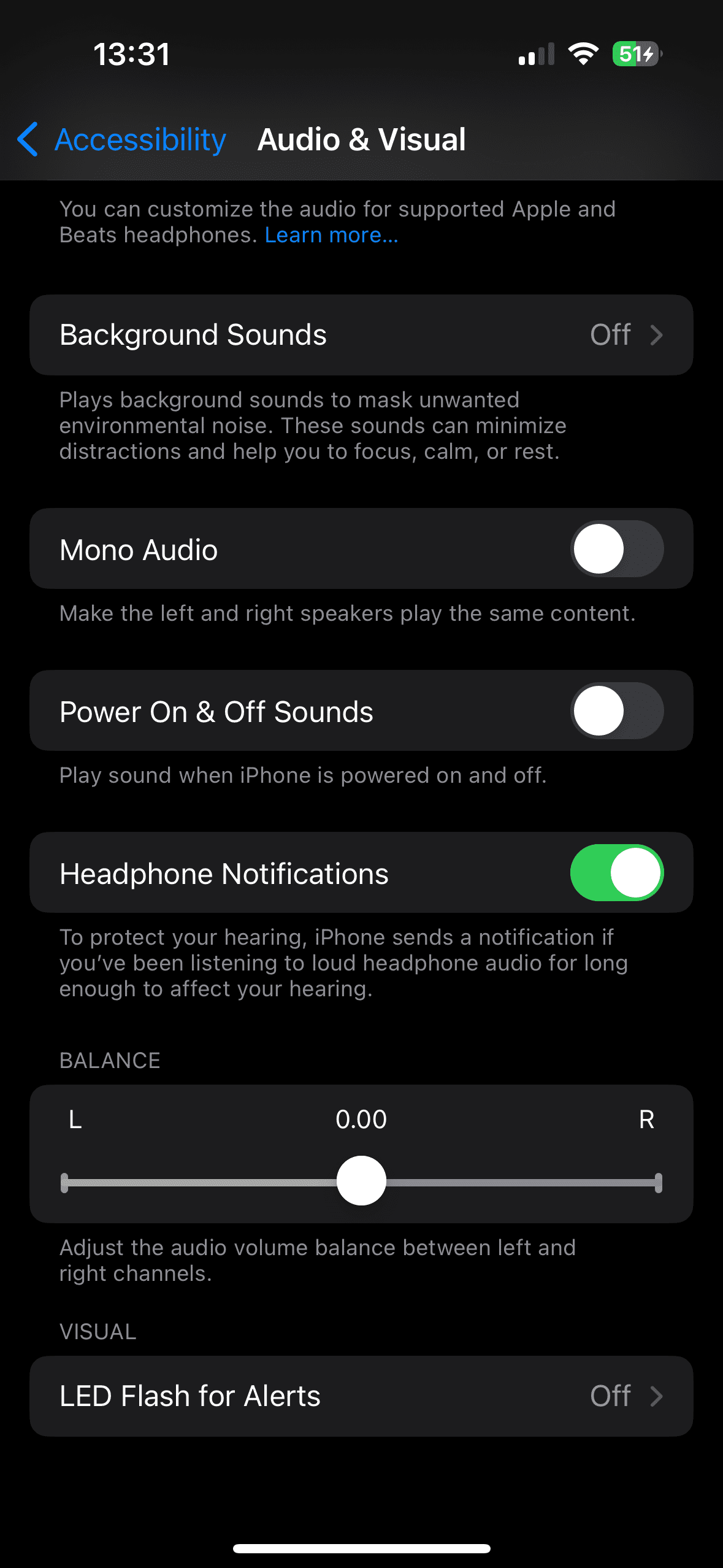
5. Δοκιμάστε τους Ζωντανούς υπότιτλους
Ενώ ήταν σε έκδοση beta τη στιγμή της σύνταξης, οι Ζωντανοί υπότιτλοι είναι μια ευλογία για όποιον δυσκολεύεται να ακούσει καθαρά την ομιλία. Μετατρέπει όλους τους προφορικούς διαλόγους σε κείμενο στην οθόνη σε πραγματικό χρόνο.
Για να το χρησιμοποιήσετε, μεταβείτε στις Ρυθμίσεις > Προσβασιμότητα > Ζωντανοί υπότιτλοι (στην ενότητα Ακρόαση) και ενεργοποιήστε το ρυθμιστικό Ζωντανοί υπότιτλοι. Αυτό θα εμφανίσει αμέσως μια γραμμή εργαλείων για το χαρακτηριστικό στο κάτω μέρος της οθόνης. επιλέξτε Εμφάνιση για να το προσαρμόσετε. Πατήστε τη γραμμή εργαλείων για να εμφανιστούν τα κουμπιά της, τα οποία σας επιτρέπουν να αλλάξετε το μέγεθός της ή να διακόψετε τη μεταγραφή. Μπορείτε επίσης να σύρετε τη γραμμή εργαλείων όπως σας ταιριάζει.
Όταν λέει Ακρόαση, η λειτουργία περιμένει για αναπαραγωγή ομιλίας στη συσκευή σας (από το YouTube ή μια εφαρμογή podcast, για παράδειγμα) και θα τη μεταγράψει. Πατήστε το κουμπί Mic για να αλλάξετε τη λειτουργία του για να μεταγράψετε την ομιλία γύρω σας.
Μπορεί επίσης να θέλετε να ενεργοποιήσετε το ρυθμιστικό Ζωντανοί υπότιτλοι στο FaceTime για να το διατηρήσετε ενεργό στις κλήσεις FaceTime.
Η λίστα αγαπημένων του iPhone σας διευκολύνει να κρατάτε τις συχνές επαφές σας με λίγα μόλις αγγίγματα μακριά. Αυτό καθιστά το iPhone πιο φιλικό στους ηλικιωμένους, καθώς τους γλιτώνει από τον κόπο να περιηγούνται συνεχώς στη λίστα επαφών τους.
Δείτε πώς μπορείτε να προσθέσετε όλες τις σημαντικές επαφές στα Αγαπημένα σας στο iPhone σας:
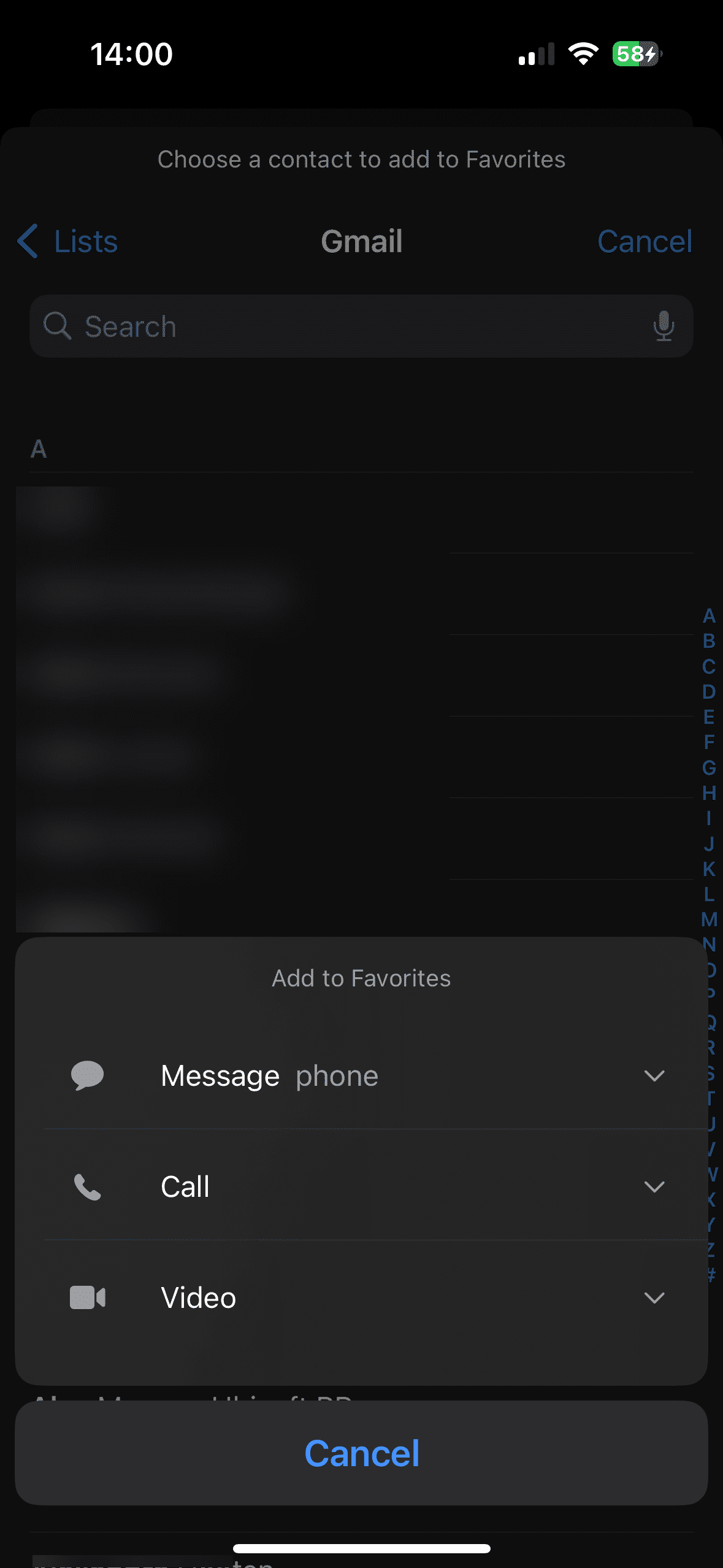
Ενώ εξετάζετε αυτό, είναι καλή ιδέα να οργανώσετε τη λίστα επαφών iPhone του αγαπημένου σας προσώπου, ώστε να μην κολλάει με παλιές καταχωρήσεις.
7. Ρύθμιση ιατρικής ταυτότητας
Μέσα στην εφαρμογή Health του iPhone σας υπάρχει το Ιατρικό αναγνωριστικό, το οποίο λειτουργεί σαν μια ψηφιακή ετικέτα ιατρικής ταυτοποίησης. Αυτό επιτρέπει στους παραϊατρούς να γνωρίζουν τις υπάρχουσες καταστάσεις υγείας που χρειάζονται άμεση προσοχή, τα φάρμακα που παίρνετε και παρόμοια. Είναι ιδιαίτερα χρήσιμο σε περιπτώσεις όπου ο κάτοχος της συσκευής είναι αναίσθητος ή με άλλον τρόπο δεν μπορεί να επικοινωνήσει.
Ρυθμίστε το Medical ID στο iPhone σας ανοίγοντας την εφαρμογή Health, αγγίζοντας την εικόνα του προφίλ σας επάνω δεξιά και επιλέγοντας Medical ID > Edit. Εκτός από ιατρικές πληροφορίες, είναι συνετό να προσθέσετε και κάποιες Επαφές Έκτακτης Ανάγκης. Αυτά τα άτομα θα ειδοποιηθούν εάν χρησιμοποιήσετε ποτέ τη λειτουργία SOS έκτακτης ανάγκης του iPhone σας. επιτρέπει επίσης στους παραϊατρικούς να επικοινωνούν με τους αγαπημένους σας εάν δεν μπορείτε να παρέχετε τις πληροφορίες τους.
Στο κάτω μέρος, βεβαιωθείτε ότι το Show When Locked είναι ενεργοποιημένο, γεγονός που καθιστά τις πληροφορίες σας διαθέσιμες για οποιονδήποτε να τις δει στην οθόνη κλειδώματος σε περίπτωση έκτακτης ανάγκης.
8. Διαμόρφωση έκτακτης ανάγκης SOS
Η λειτουργία Emergency SOS στο iPhone σας ειδοποιεί τις υπηρεσίες έκτακτης ανάγκης και τις επαφές έκτακτης ανάγκης όταν αντιμετωπίζετε προβλήματα. Αν και αυτή είναι μια λειτουργία iPhone που όλοι πρέπει να ρυθμίσουν, είναι ιδιαίτερα σημαντική για τους ηλικιωμένους.
Το SOS έκτακτης ανάγκης είναι διαθέσιμο στην κανονική οθόνη απενεργοποίησης του iPhone. Σύρετε το ρυθμιστικό Emergency SOS και το τηλέφωνό σας θα επικοινωνήσει με τον αριθμό έκτακτης ανάγκης για την περιοχή σας και, στη συνέχεια, θα επικοινωνήσει με τις επαφές έκτακτης ανάγκης με την τοποθεσία σας.
Θα πρέπει επίσης να διαμορφώσετε τις συντομεύσεις έκτακτης ανάγκης SOS:
Από προεπιλογή, και οι δύο συντομεύσεις έκτακτης ανάγκης SOS θα αναπαράγουν έναν ήχο συναγερμού όταν ξεκινήσουν την αντίστροφη μέτρηση. Εάν δεν το θέλετε, ενεργοποιήστε το Call Quietly.
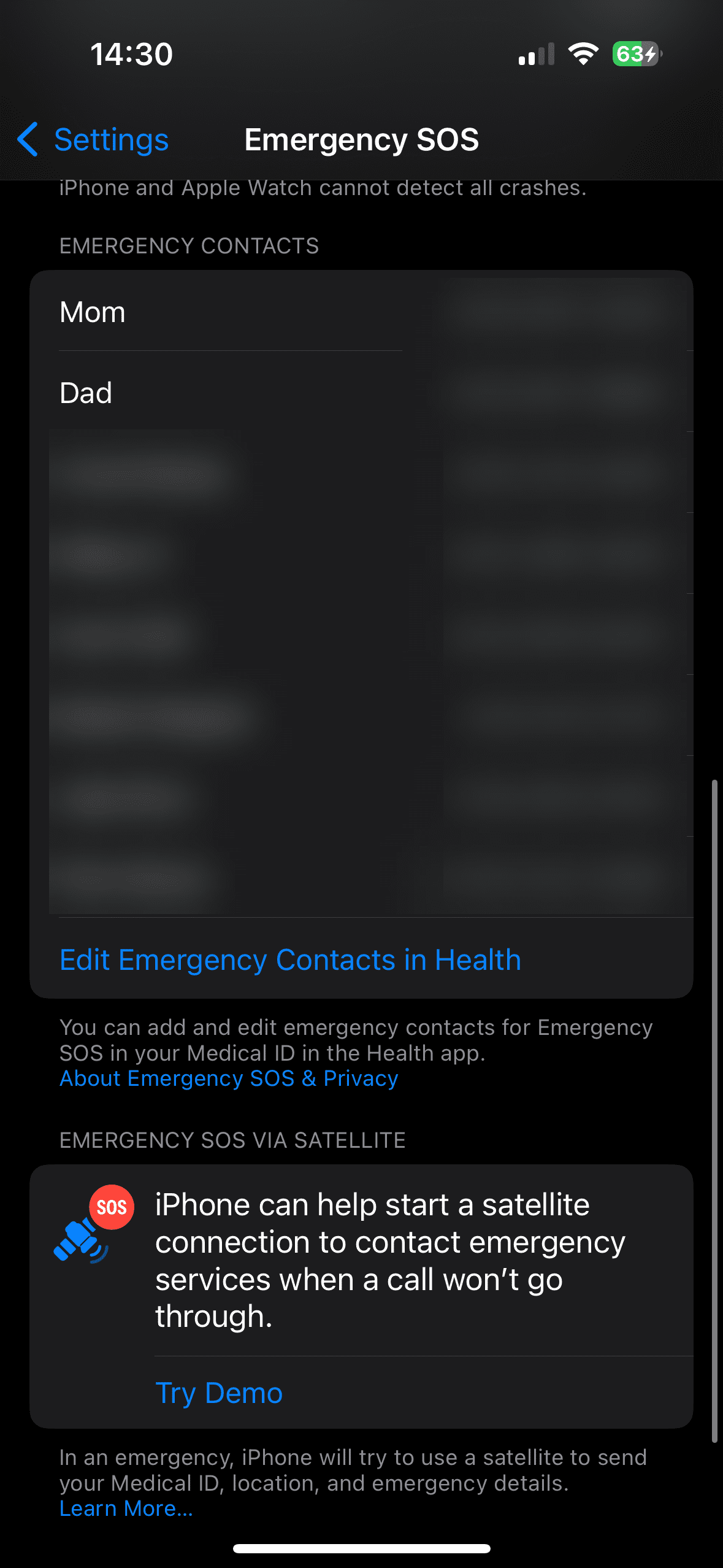
9. Ενεργοποιήστε τη φωνητική κλήση για το Siri
Οι φωνητικές εντολές του Siri σάς επιτρέπουν να περιορίσετε τις φυσικές αλληλεπιδράσεις με το τηλέφωνο, κάτι που είναι ένας πολύ καλός τρόπος για να απλοποιήσετε ένα iPhone για ηλικιωμένους. Η ενεργοποίηση της φωνητικής κλήσης εκχωρεί στο Siri τη δυνατότητα να πραγματοποιεί κλήσεις από την οθόνη κλειδώματος:
Για περισσότερους τρόπους με τους οποίους το Siri μπορεί να βοηθήσει το αγαπημένο σας πρόσωπο, ρίξτε μια ματιά στις καλύτερες εντολές του Siri που πρέπει να γνωρίζετε και εξερευνήστε τις επιλογές του στις Ρυθμίσεις > Siri & Αναζήτηση.
10. Απλοποιήστε την αρχική οθόνη
Οι πιθανότητες είναι ότι εάν ρυθμίζετε ένα iPhone για ένα ηλικιωμένο άτομο, να μην χρειάζεται πρόσβαση σε όλες τις εφαρμογές της συσκευής. Επομένως, είναι καλή ιδέα να κάνετε κάποια καθαριότητα στην αρχική οθόνη, όπως:
Με αυτές τις τροποποιήσεις, ένα iPhone γίνεται ακόμα πιο εύκολο στη χρήση για τους ηλικιωμένους. Έχουμε επικεντρωθεί σε γενικά χρήσιμες τροποποιήσεις εδώ, αλλά αξίζει επίσης να εξερευνήσετε όλες τις επιλογές προσβασιμότητας iPhone στις Ρυθμίσεις > Προσβασιμότητα για επιλογές που ισχύουν για το αγαπημένο σας πρόσωπο. Θα βρείτε πολλές πιο συγκεκριμένες επιλογές για να βοηθήσετε με την ακοή, την όραση, τον κινητήρα και άλλες ανησυχίες.

